导读只要上网,每天你都会到各种各种的资讯,今日小编也是到网上收集了一些与电脑无法复制文件如何办电脑无法复制文件的处理步骤相关的信息,那
只要上网,每天你都会到各种各种的资讯,今日小编也是到网上收集了一些与电脑无法复制文件如何办电脑无法复制文件的处理步骤相关的信息,那么下面分享给大家一起了解下吧。
不知道大家是否有遇到过,电脑用着用着突然就无法复制文件了,将电脑重启之后,还是一样无法复制,这实在是让人头疼。那么,电脑无法复制文件怎么办呢?下面,小编就来教教大家电脑无法复制文件的解决方法。
方法/步骤
1、小编这里用的是金山卫士的电脑医生解决的,打开金山卫士;

2、然后找到“电脑医生”选项并点击进入,第一次使用可能会自动安装,如果首页没有,就去“百宝箱”里面找;

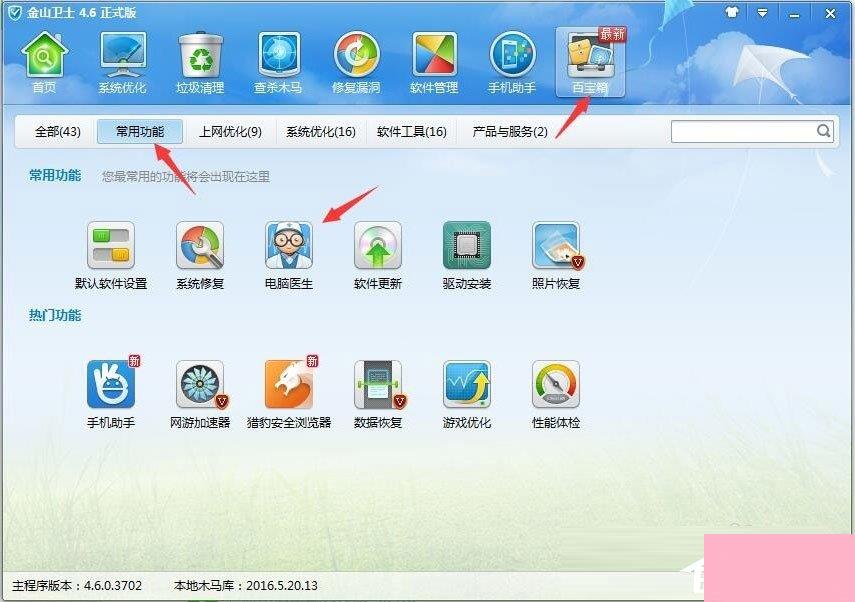
3、然后在搜索框里面输入“复制粘贴”然后搜索相关选项;
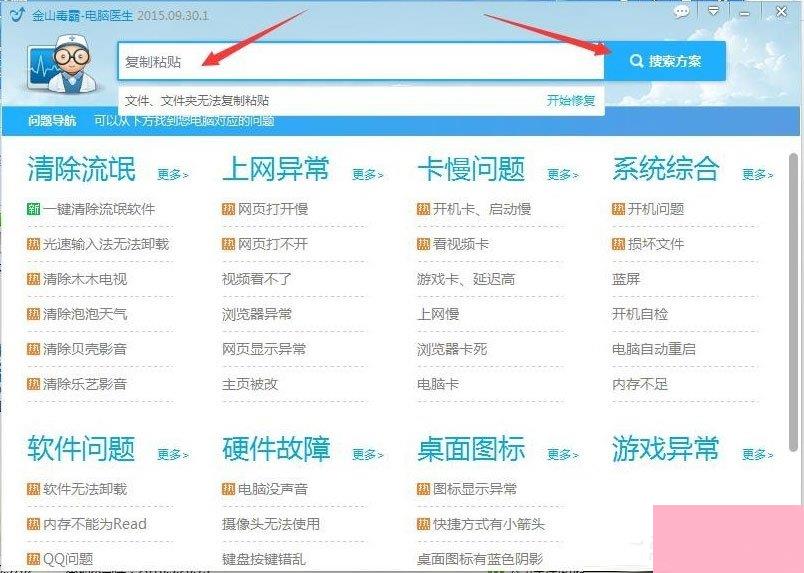
4、再然后会出来一个搜索结果,点击这个搜索结果;
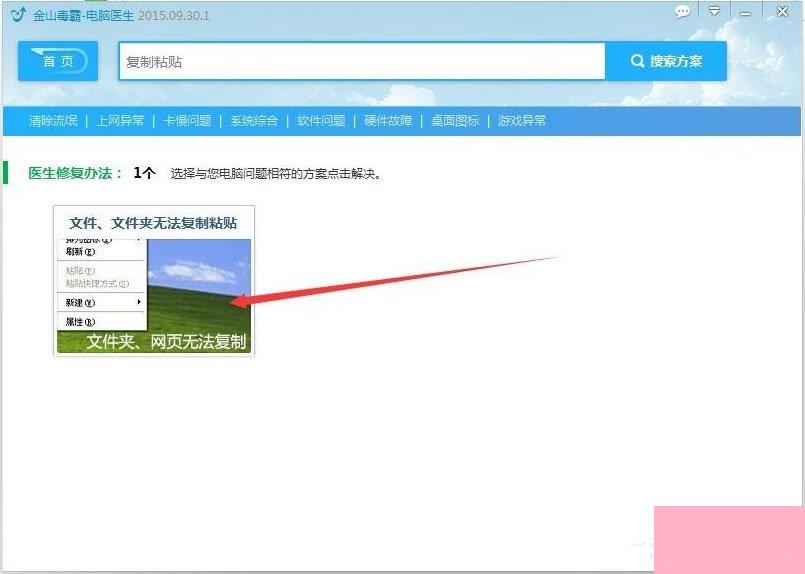
5、点击右侧的“立即修复”按钮;
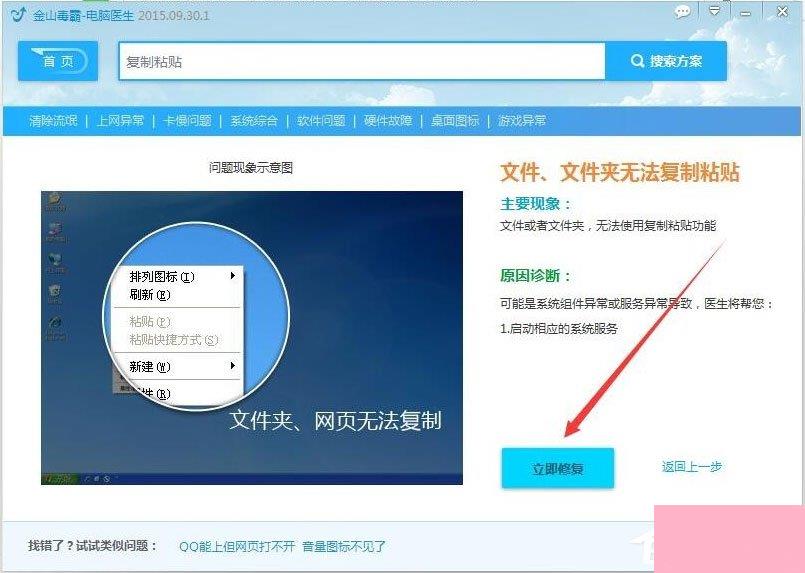
6、等待修复;
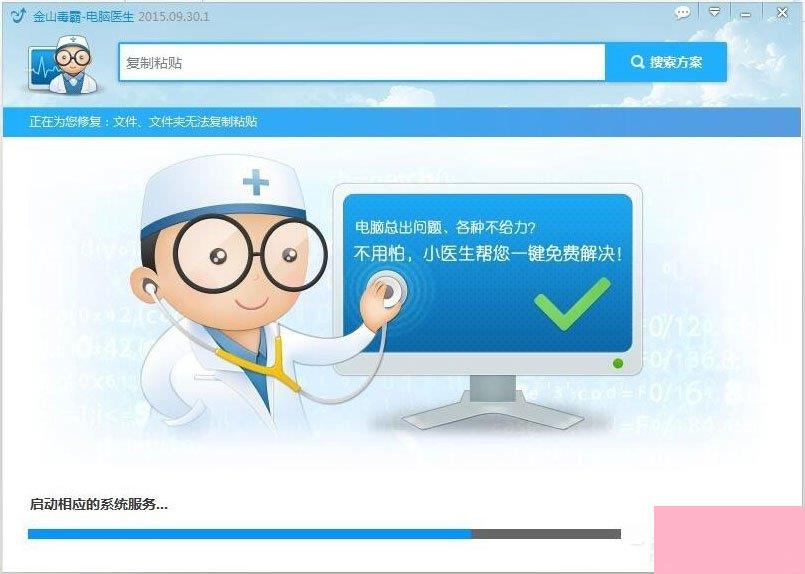
7、修复完成,点击立即重启即可。
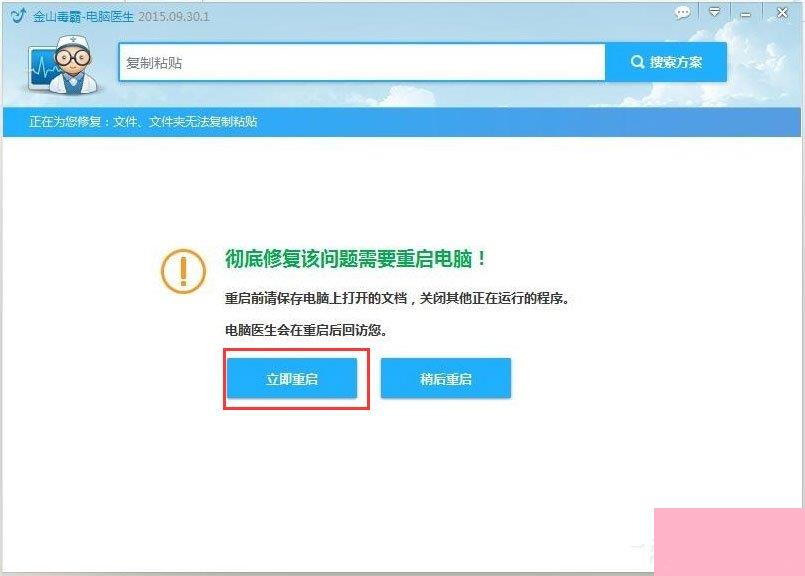
以上就是小编教给大家的电脑无法复制文件的解决方法,按照以上方法进行操作,相信电脑就能正常复制文件了。
通过上面的介绍,相信大家对于这个电脑无法复制文件如何办电脑无法复制文件的处理步骤也有了一定的了解了,希望小编精心整理的这篇内容能够解决你的困惑。